标签:
本文介绍一种PS手绘效果的实现方案,PS步骤来自网络,本文介绍代码实现过程。
整体看来,虽然效果还是有很大差异,但是已经有了这种特效的风格了,毕竟PS效果图中关于头发的部分是人工手动涂抹实现的,这一点,程序是无法自动实现的,这一点还需要大家理解。
本人实现的算法流程如下:
大家可以对照一下看看。
这里贴出图像转手绘效果的PS实现教程,这个教程如下(如果图片无法显示,请看点击打开链接):
先看效果:
原图

最终效果及局部细节

眼睛的处理,大家可以参考这篇教程:http://weibo.com/1610298332/D2x1ZshQx

1、打开原图素材大图,把背景图层复制一层,如下图。
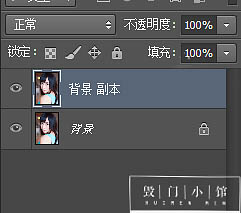
2、创建可选颜色调整图层,参数设置如下图。
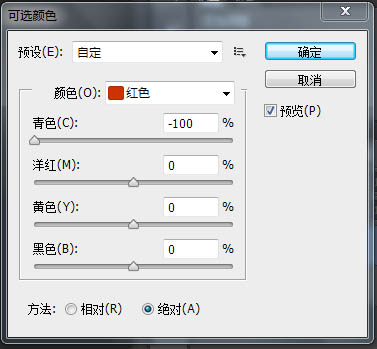
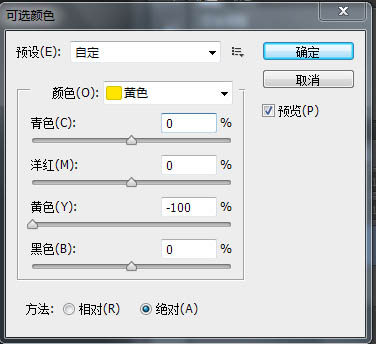
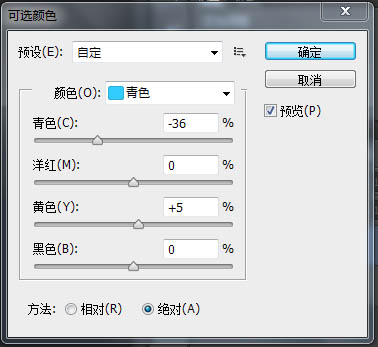
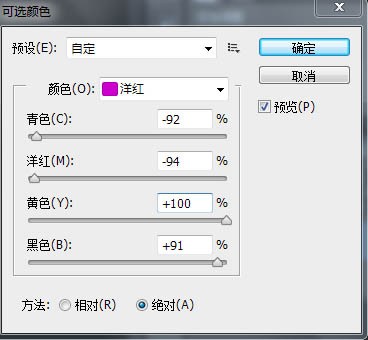
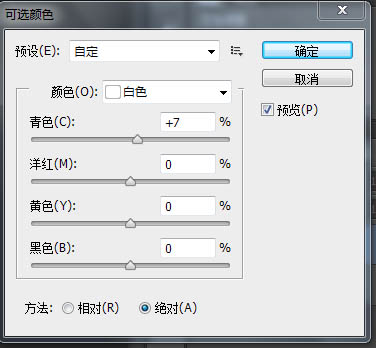
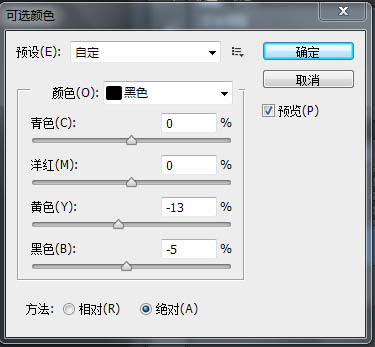
3、创建曲线调整图层,对红通道进行调整,参数设置如下图。
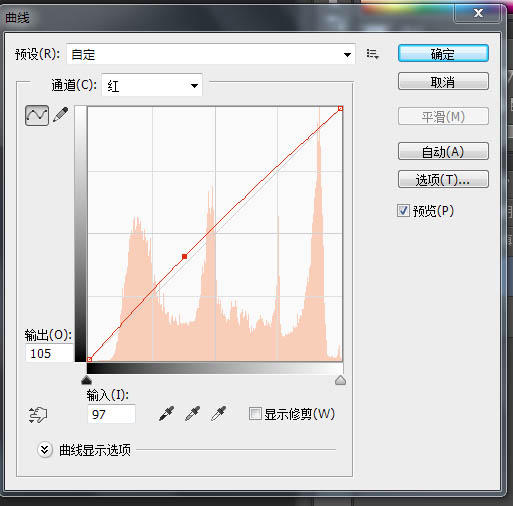
4、把前景色设置为粉红色:#ffd2d2,新建一个图层,用透明度较低柔边画笔把皮肤都给涂满,调一下不透明度。
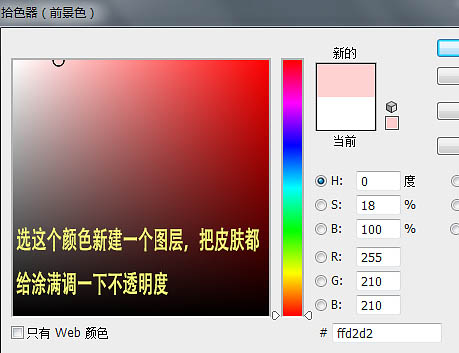

5、新建一个图层,把前景色设置为粉红色:#fa747d,用画笔给妹纸涂个腮红,鼻头也涂一下,显得皮肤通透些。
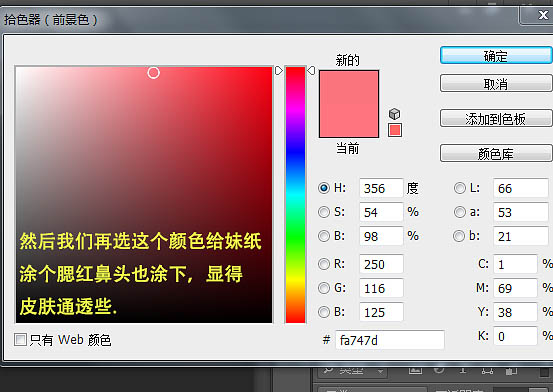

6、新建一个图层,混合模式改为“强光”,前景色设置为头发接近颜色,然后给头发刷点高光,调整好图层不透明度。然后合并所有图层。
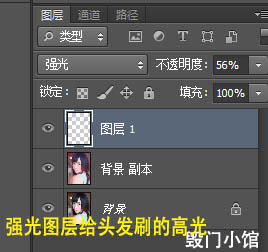
7、选择菜单:图像 > 图像大小,根据自己做图喜好适当放大,我一般画图就是这个大小。
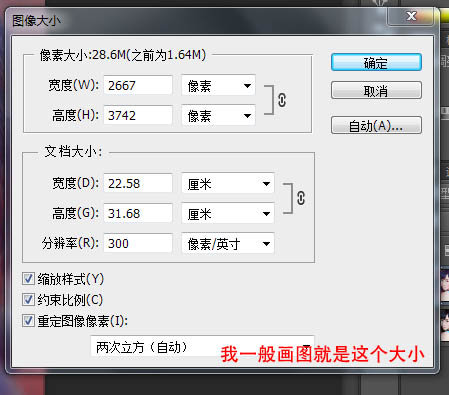
8、选择菜单:滤镜 > 杂色 > 中间值,数值如下,只要看不到杂乱的发丝就可以了。然后保存图片。

9、打开SAI软件,打开保持的人物图片。选择水彩笔把皮肤杂质细节弄一下。
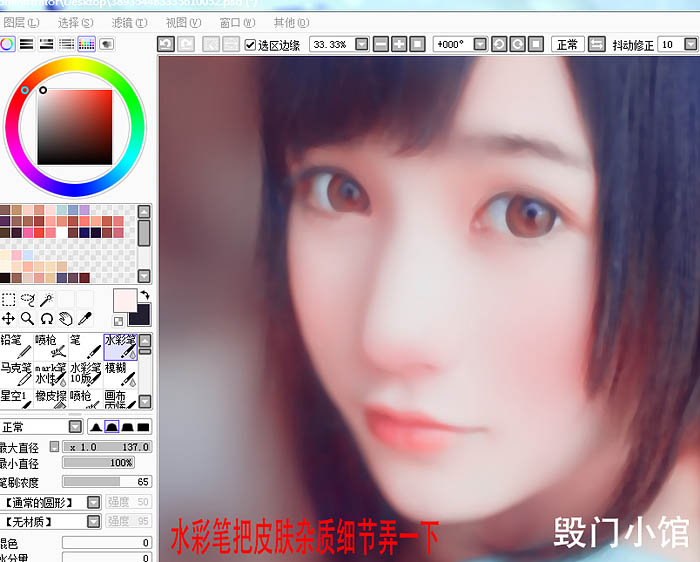

10、给眼睛打个底用水彩笔画个眼线和双眼皮线。

11、嘴巴也打底,正片叠底用喷枪在阴影那涂一下。


12、水彩笔画唇线。

13、水彩笔选白色加高光。

14、现在大致效果,我画画没有什么固定的顺序,看心情涂。

15、现在我们开始给头发打底,新建发光图层,用喷枪给头发高光的地方涂下,注意要整体,但也不能都是大块面的涂。
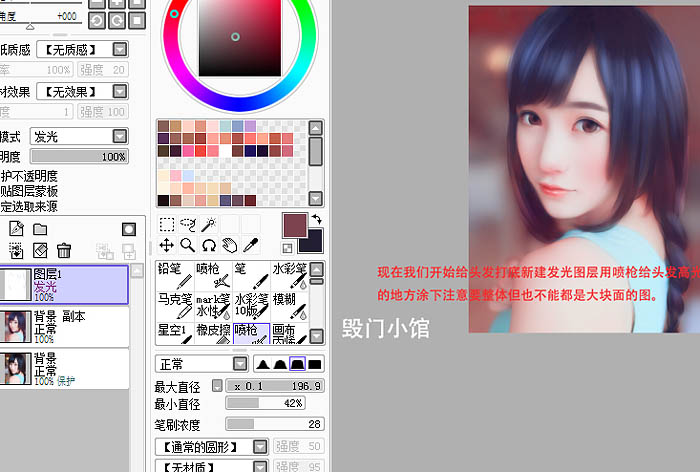


16、吸取头发最亮的颜色继续一根根的画。

17、新建发光图层换喷枪画些高光。

18、现在开始细化眼睛,眼睛留到最后因为眼睛的高光要和头发高光颜色协调,一般拿到图我也不知道最后会出来个什么样。


19、新建发光图层,给眼睛高光的地方点点,主要不要刷太多会显得眼睛无神。
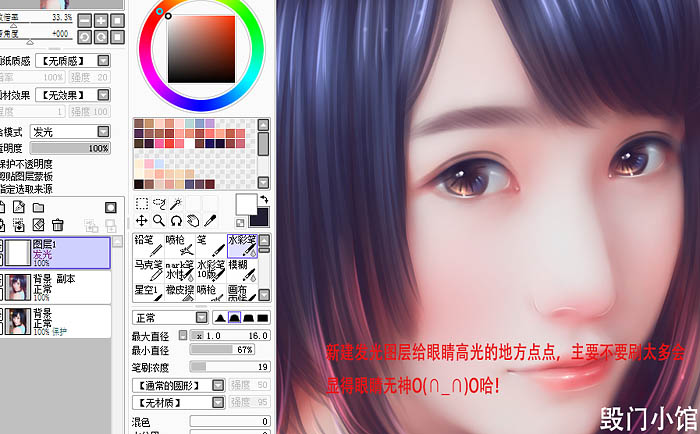

20、喷枪画睫毛。

21、新建覆盖图层,刷下眼皮阴影。
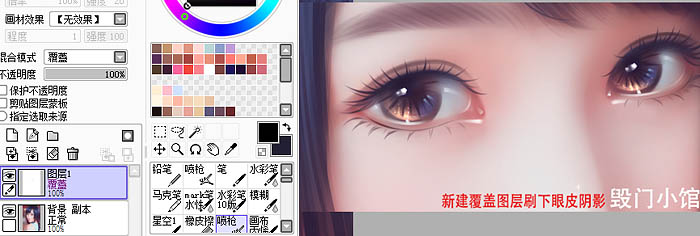


22、加上星光素材,混合模式为“滤色”,并调整好大小。
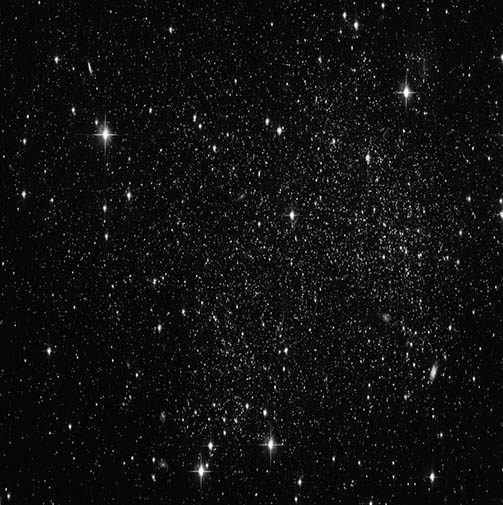
最终效果:

本教程完!
标签:
原文地址:http://blog.csdn.net/trent1985/article/details/51011330